Ta bort viruset Shmokiads (Borttagningsinstruktioner)
Shmokiads Borttagningsguide för virus
Vad är Shmokiads-viruset?
Shmokiads-viruset uppmanar användare att installera fler otillförlitliga program
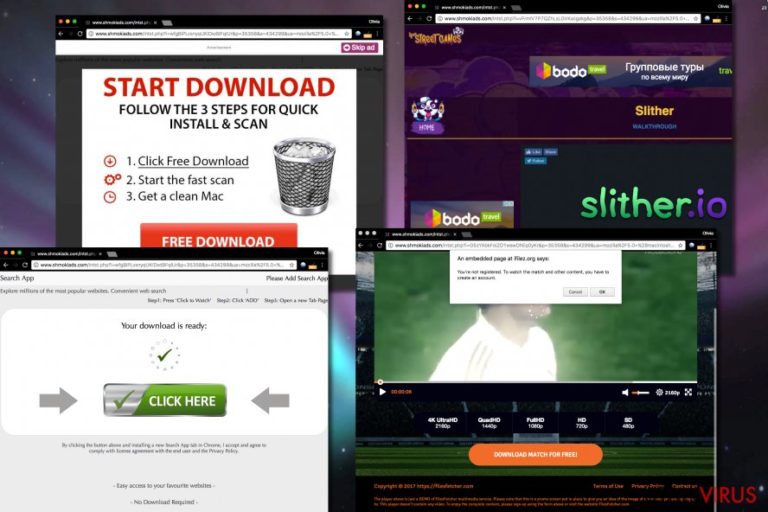
Shmokiads är ett tvivelaktigt annonsnätverk som genererar suspekta annonser via webbsidan Shmokiads.com domain. Det är också känt under namnet Shmoki. Det verkar som att det använder ett spionprogramI för att infektera användare och generera annonser. 2-Spyware-forskare har noterat att detta annonsnätverk huvudsakligen annonserar om olika potentiellt oönskade program (PUP) såsom webbläsarkapare eller annonsprogram.
Tydligen försöker utvecklaren av Shmokiads att tjäna pengar genom att använda pay-per-install-metoden. Denna genererar alla typer av gratis program till offret, inklusive spel, webbläsartillägg, falska systemoptimerare och liknande. Enligt studier, är detta annonsnätverk huvudsakligen inriktat på franska användare.
Några av de suspekta program som har marknadsförts via Shmokiads-nätverket är Screen Addict, VideoDownloadConverter Toolbar, Slither.io game och andra. Du ska aldrig tillåta installation av dessa program, eftersom de är typiska annonsbaserade program utan nyttiga funktioner. Dessutom samlar de ofta in information om användares surfvanor, vilket är ytterligare en anledning till att hålla sig borta från program som marknadsförs via Shmoki-annonser.
Det annonsprogram som är kopplat till Shmokiads verkar vara omedgörligt. Det genererar ständigt olika annonser från sin server och visar dessa på offrets skärm. Offer har rapporterat att annonsprogrammet angriper både Windows och Mac. Det är också känt att det är mycket svårt att ta bort Shmokiads-viruset, eftersom det inte kan avinstalleras via ”Kontrollpanelen” såsom vanliga program.
Om du vill ta bort viruset manuellt, ska du följa instruktionerna under denna artikel mycket noggrant. Men om du vill säkerställa att programmet inte återkommer, ska du satsa på den automatiska metoden för borttagningen; använd då något av programmen FortectIntego eller Malwarebytes.
Tänk på att annonsprogrammet samlar in information om dig som användare, såsom uppgifter som du har angett i enkäter, sökord, sökhistorik, nedladdningar, IP-adresser, geografisk position etc.
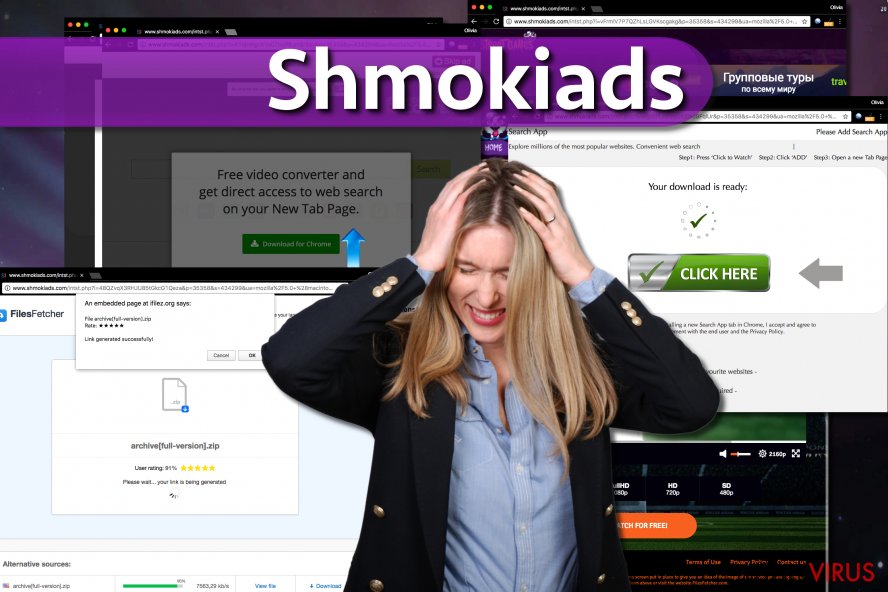
Den insamlade datan kan sedan användas för att generera anpassade annonser, men den kan också säljas till tredjeparter. För att skydda din integritet, ska du ta bort detta irriterande program och återställa dina wbbläsare så fort som möjligt. Se hela guiden under artikeln
Spridning av Shmoki-viruset
Annonsprogrammet kan ta sig in i systemet när användare installerar otillförlitliga gratisprogram utan att uppmärksamma detaljerna i installationsguiden. Webbläsarkapare sprids ofta som en del av ett programpaket, ihop med gratis- eller spridprogram. Därför installerar användare dem utan att veta om det.
Det är viktigt att någgrant gå igenom instruktionerna i installationsguiden. Välj installationsläget ”Anpassat” (Eng: ”Custom”) eller ”Avancerat”, för då kan du få en överblick över vilka tilläggsprogram som ingår i programpaketet och välja bort de som du inte vill ha. Denna möjlighet finns inte med installationsläget ”Grundläggande” (Eng: ”Default”) eller ”Standard”.
Var försiktig med vilka program som du installerar och undvik filer från P2P-fildelarsidor. Du ska aldrig försöka att installera illegala program, då dessa ofta bär på filer som kan utgöra ett hot mot datorn.
Ta bort Shmokiads.com-viruset för gott
Det finns flera metoder för att ta bort Shmokiads-viruset, så ge inte upp om du misslyckades med den första metoden. Vi har utarbetat en detaljerad guide för hur du blir av med Shmoki-annonser. Denna hittar du direkt under beskrivningen av detta hot.
Efter att du har tagit bort alla virusrelaterade filer, ska du skanna systemet med ett antisabotageprogram. Ett sådant tar både bort viruset samt rensar systemet från alla övriga potentiellt oönskade eller farliga filer.
Du kan bli av med virusskada med hjälp av FortectIntego. SpyHunter 5Combo Cleaner och Malwarebytes är rekommenderade för att upptäcka potentiellt oönskad programvara och virus samt alla deras filer och registerposter som är relaterade till dem.
Manuell Shmokiads Borttagningsguide för virus
Avinstallera från Windows
Använd denna guide för att ta bort Shmoki-viruset från systemet. Avinstallera varje program som verkar suspekt. Lös problemen med webbläsargenvägar med hjälp av instruktionerna nedan. Du kan också testa att gå till Windows-registret (ange bara regedit i Windows-sök), gå till menyn Redigera och välj Sök… Sök där efter Shmoki eller Shmokiads. Radera samtliga virusrelaterade komponenter.
VARNING. Du ska bara redigera Windows-registret om du är en erfaren PC-användare. Att radera fel registernycklar kan resultera i systemfel och liknande.
Följ de här stegen för att ta bort från Windows 10/8 datorer:
- Skriv in Kontrollpanelen i Windows sökruta och tryck på Enter eller klicka på sökresultatet.
- Under Program, väljer du Avinstallera ett program.

- I listan hittar du register relaterade till (eller något annat nyligen installerat misstänkt program).
- Högerklicka på programmet och välj Avinstallera.
- Om User Account Control dyker upp, klicka Ja.
- Vänta tills avinstallationsprocessen är klar och klicka på OK.

Om du använder Windows 7/XP följer du nedanstående instruktioner:
- Klicka på Windows Start > Kontrollpanelen i den högra rutan (om du är Windows XP-användare klickar du på Lägg till/Ta bort Program).
- I Kontrollpanelen väljer du Program > Avinstallera ett program.

- Välj det oönskade programmet genom att klicka på det en gång.
- Klicka på Avinstallera/Ändra högst upp.
- Välj Ja när du får en bekräftelse.
- Klicka på OK när borttagningen är klar.
Ta bort Shmokiads från system med Mac OS X
Om din Mac fortsätter att visa Shmoki-annonser, följ stegen nedan:
-
Om du använder OS X så klickar du på knappen Go i det övre högra hörnet och väljer Applications.

-
Vänta tills du ser mappen Applications och leta efter Shmokiads eller andra misstänkta program i den. Högerklicka nu på alla sådana objekt och välj Move to Trash.

Återställ MS Edge/Chromium Edge
Radera oönskade tillägg från MS Edge:
- Välj Meny (tre horisontella punkter uppe till höger i webbläsarfönstret) och välj Tillägg.
- I listan väljer du tillägget och klickar på ikonen för kugghjulet.
- Klicka på Avinstallera längst ner.

Rensa cookies och annan webbläsardata:
- Klicka på Menyn (tre horisontella punkter uppe till höger i webbläsarfönstret) och välj Integritet och säkerhet.
- Under Rensa webbläsardata väljer du Välj vad som ska rensas.
- Markera allt (förutom lösenord, men du kanske vill inkludera medielicenser också, om det är tillämpligt) och klicka på Rensa.

Återställ inställningar för ny flik och startsida:
- Klicka på menyikonen och välj Inställningar.
- Hitta sedan avsnittet Vid uppstart.
- Klicka på Inaktivera om du har hittat någon skum domän.
Återställ MS Edge om ovanstående steg inte fungerade:
- Tryck på Ctrl + Shift + Esc för att öppna Aktivitetshanteraren.
- Klicka på pilen Mer information längst ner i fönstret.
- Välj fliken Detaljer.
- Bläddra nu nedåt och leta upp alla poster med Microsoft Edge-namnet. Högerklicka på var och en av dem och välj Avsluta aktivitet för att stoppa MS Edge från att köras.

Om den här metoden inte har hjälpt dig, måste du använda en avancerad metod för att återställa Edge. Observera att du måste säkerhetskopiera din data innan du går vidare.
- Leta upp följande mapp på din dator: C:\\Users\\%username%\\AppData\\Local\\Packages\\Microsoft.MicrosoftEdge_8wekyb3d8bbwe.
- Tryck Ctrl + A på tangentbordet för att välja alla mappar.
- Högerklicka på dem och välj Radera

- Högerklicka nu på Start-knappen och välj Windows PowerShell (Admin).
- När det nya fönstret har öppnats, kopiera och klistra in följande kommando och tryck sedan på Enter:
Get-AppXPackage -AllUsers -Name Microsoft.MicrosoftEdge | Foreach {Add-AppxPackage -DisableDevelopmentMode -Register “$($_.InstallLocation)\\AppXManifest.xml” -Verbose

Instruktioner för Chromium-baserade Edge
Radera tillägg från MS Edge (Chromium):
- Öppna Edge och klicka på Inställningar > Tillägg.
- Radera oönskade tillägg genom att klicka på Ta bort.

Rensa cache och webbplatsdata:
- Klicka på Meny och gå till Inställningar.
- Välj Integritet och tjänster.
- Under Rensa webbläsardata väljer du Välj vad som ska rensas.
- Under Tidsintervall väljer du Alla tidpunkter.
- Välj Rensa nu.

Återställ Chromium-baserade MS Edge:
- Klicka på Meny och välj Inställningar.
- Till vänster sida väljer du Återställ inställningar.
- Välj Återställ inställningarna till standardvärdena.
- Bekräfta med Återställ.

Ställ om Mozilla Firefox
Ta bort farliga tillägg:
- Öppna webbläsaren Mozilla Firefox och tryck på Menyn (tre horisontella linjer längst upp till höger av fönstret).
- Välj Add-ons.
- Välj plugins som är relaterade till [titel] och klicka på Ta bort.

Återställ hemsidan:
- Klicka på de tre horisontella linjerna i det övre högra hörnet för att öppna menyn.
- Välj Alternativ.
- Under Hemalternativ anger du den webbplats du vill ha ska öppnas varje gång du startar Mozilla Firefox.
Rensa cookies och webbplatsdata:
- Klicka på Meny och välj Alternativ.
- Gå till sektionen Integritet och säkerhet.
- Scrolla nedåt för att hitta Cookies och Webbplatsdata.
- Klicka på Rensa data…
- Välj Cookies och Webbplatsdata samt Lagrat Webbinnehåll och tryck på Rensa

Återställ Mozilla Firefox
Om Shmokiads-viruset inte har tagits bort efter att du följt instruktionerna ovan, återställ Mozilla Firefox:
- Öppna webbläsaren Mozilla Firefox och klicka på Meny.
- Gå till Hjälp och välj sedan Information om felsökning.

- Sedan klickar du på Återställ Firefox…
- När popup-fönstret visas bekräftar du åtgärden genom att trycka på Återställ Firefox – detta bör slutföra borttagningen av Shmokiads-viruset.

Återställ Google Chrome
För att ta bort Schmokiads-viruset från Chrome, följ stegen nedan:
1. Gå till Local Disk (C:) > ANVÄNDARE > mappen [Ditt datornamn].
2. Klicka på menyn Visa, gå till visa/dölj meny och kryssa i alternativet Dolda objekt.
3. Öppna mappen AppData > Roaming > Google > Chrome > Användardata > Default. Leta där reda på filen Preferences och RADERA den.
4. Öppna Google Chrome och återställ det. Följ instruktionerna nedan.
Ta bort skadliga tillägg från Google Chrome:
- Öppna Google Chrome, klicka på Menyn (tre vertikala punkter i det övre högra hörnet) och välj Fler verktyg > Tillägg.
- I det nyöppnade fönstret ser du alla installerade tillägg. Avinstallera alla skumma tillägg genom att klicka på Ta bort.

Rensa cache och webbdata från Chrome:
- Klicka på Meny och välj Inställningar.
- Under Sekretess och säkerhet, välj Rensa webbläsardata.
- Välj Webbhistorik, Cookies och annan webbplatsdata samt lagrade bilder och filer.
- Klicka på Radera data.

Ändra din startsida:
- Klicka på menyn och välj Inställningar.
- Leta efter en skum webbplats sektionen Vid uppstart.
- Klicka på Öppna en specifik sida eller en uppsättning av sidor och klicka på de tre punkterna för att hitta alternativet Ta bort.
Återställ Google Chrome:
Om de föregående metoderna inte hjälpte dig, återställ Google Chrome för att eliminera alla komponenter:
- Klicka på Meny och välj Inställningar.
- I Inställningar, scrolla ner och klicka på Avancerat.
- Scrolla nedåt och hitta sektionen Återställ och rensa upp.
- Klicka nu på Återställ inställningarna till de ursprungliga standardinställningarna.
- Bekräfta med Återställ inställningar för att slutföra borttagningen.

Återställ Safari
Använd instruktionerna nedan för att ta bort Shmoki från Safari. Glöm inte att återställa Safari efteråt.
Ta bort oönskade tillägg från Safari:
- Klicka på Safari > Inställningar…
- I det nya fönstret, välj Tillägg.
- Markera det oönskade tillägget som är relaterat till Shmokiads-viruset och välj Avinstallera.

Rensa cookies och annan webbplatsdata från Safari:
- Klicka på Safari > Rensa Historik…
- I rullgardinsmenyn under Radera väljer du all historik.
- Bekräfta med Rensa Historik.

Återställ Safari om ovanstående steg inte hjälpte dig:
- Klicka på Safari > Inställningar…
- Gå till fliken Avancerat.
- Bocka i Visa menyn Utveckla i menyraden.
- I menyraden klickar du på Utveckla och väljer sedan Töm cache.

Efter att ha avinstallerat detta potentiellt oönskade program (PUP) och fixat alla dina webbläsare så rekommenderar vi att du skannar ditt PC-system med ett välrenommerat antispionprogram. Detta kommer hjälpa dig att bli av med Shmokiads registerspår och även att identifiera relaterade parasiter och möjliga skadeprogramsinfektioner på din dator. För detta kan du använda vår högt betygsatta skadeprogramsborttagare: FortectIntego, SpyHunter 5Combo Cleaner eller Malwarebytes.
Rekommenderat För Dig
Låt inte myndigheterna spionera på dig
Myndigheterna har många problemområden gällande att spåra användares information och spionera på invånare så du bör komma ihåg detta och lära dig mer om skuggig informationsinsamling. Undvik oönskad spårning från myndigheterna och spionering genom att bli helt anonym på nätet.
Du kan välja en annorlunda geografisk plats när du kopplar upp dig och få tillgång till vilket innehåll som helst, oavsett geografiska begränsningar. Du kan enkelt njuta av internetuppkopplingen utan risk av att bli hackad om du använder dig av en Private Internet Access VPN.
Ta kontroll över informationen som kan nås av styrelser och andra oönskade parter och surfa online utan att spioneras på. Även om du inte är inblandad i olagliga aktiviteter och litar på dina tjänster och plattformer så är det nödvändigt att aktivt skydda din integritet och ta försiktighetsåtgärder genom en VPN-tjänst.
Säkerhetskopiera filer för senare användning i fall malware-attacker uppstår
Mjukvaruproblems skapade av skadeprogram eller direkt dataförlust på grund av kryptering kan leda till problem med din enhet eller permanent skada. När du har ordentliga aktuella säkerhetskopior kan du enkelt ta igen dig om något sådant skulle hända och fortsätta med ditt arbete.
Det är viktigt att skapa uppdateringar för dina säkerhetskopior efter ändringar så att du kan fortsätta var du var efter att skadeprogram avbryter något eller skapar problem hos din enhet som orsakar dataförlust eller prestandakorruption.
När du har den senaste versionen av varje viktigt dokument eller projekt kan du undvika mycket frustration. Det är praktiskt när skadeprogram kommer från ingenstans. Använd Data Recovery Pro för systemåterställning.


